En finansiell kalkulator kan bli dyrt for studenter. Det er ikke intuitivt å bruke og med mindre de blir investering bankfolk eller Realtors, vil de fleste elevene aldri bruke det etter å ha avsluttet den økonomiske kurs. Heldigvis er det svært enkelt å lage en finansiell kalkulator for gratis hvis du har Excel på datamaskinen. En kalkulator kan gjøre mye mer enn en dedikert finansiell kalkulator.
Trinn
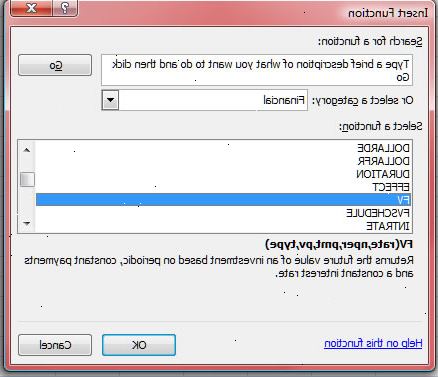
- 1Installer Microsoft Excel på datamaskinen din, hvis du ikke allerede har det.
- 2For å gjøre læringsprosessen enkel, klikk på linken nederst på denne siden for å laste ned en allerede opprettet finansiell kalkulator. [Tips:. Bruke Shift-klikk for å åpne den i et nytt vindu]
- 3Det forutsettes at du allerede har noe kunnskap om de fem parametrene som ofte brukes i finans - FV (fremtidig verdi), PV (nåverdi), rente, antall_innbet (antall perioder) og PMT (betaling). Funksjonen til dette kalkulatoren er, gitt en hvilken som helst av disse fire parametre, å beregne det femte parameter.
- 4Prøv prøven kalkulator for beregning fv, fremtidig verdi. Tenk deg at du resultatet av FV skal vises i feltet B17. Input frekvensen i B12, antall perioder i B13, betaling i B14, nåverdien i B15 og B16 for Type. I Excel, er den type enten 0 eller 1.. Type er 0 hvis betalinger forfaller i begynnelsen av perioden. Type er en hvis betalinger forfaller ved slutten av perioden. [Se prøven kalkulator du nettopp åpnet i trinn 1].
- 5Å lage din egen finansiell kalkulator i excel, starte en ny fil eller ark og merke felt for rente, antall_innbet, innbetaling, nåverdi, og type, og legg noen eksempler på verdier. Velg cellen der du vil at resultatet for FV å gå. Klikk Sett inn, deretter funksjon (eller f x på oppgavelinjen) for å åpne Sett inn funksjon vinduet. I kolonnen til venstre, velg "Financial". Dette vil gi deg alle funksjonene i økonomisk beregning.
- 6Dobbeltklikk på FV. En Funksjonsargumenter åpnes. Fyll ut feltet tall i henhold til hvordan du merket dem. Hvis du vil, mens du er i dette vinduet, klikker du på? -knappen for å få hjelp og lese detaljene om hvordan dette Excel-funksjonen fungerer.
- 7Klikk ok og gratulerer, er din økonomiske kalkulator for FV opprettet. Hvis du fyller i verdien av Rate, vil Antall_innbet, PMT, og PV, B17-feltet viser FV.
- 8Fortsett på denne måten å lage en kalkulator, antall_innbet kalkulator, og så videre. Når du er ferdig, vil du ha en veldig intuitiv finansiell kalkulator, og du vil lære bedre økonomi enn om du hadde kjøpt en fancy finansiell kalkulator. Ha det gøy!
Tips
- Det kan være lurt å beskytte feltene har har formler innebygd slik at du ikke utilsiktet skal slette formlene. For å beskytte et felt, klikker du i cellen, og deretter høyreklikk og velg Formater celler. I kategorien Beskyttelse, sjekk Låst.
- Skriv inn penger utbetalt, som avdrag på lån, i negative tall. Skriv inn penger tatt inn, som renter utbytte, i positive tall.
- Du kan også gjøre Excel kalkulatorer for å foreta økonomiske beregninger i tilfelle av en ujevn betaling. Prøven Kalkulatoren har eksempler på noen ekstra funksjoner. Din professor kan bli overrasket over hvor raskt du kan gjøre disse beregningene.
Advarsler
- Når du bruker denne kalkulatoren, være sikker på at enhetene er konsekvent. Det vil si, hvis du bruker perioder i måneder, sørg for at du bruker en månedlig rente, også. For å få månedlig rente, dele den årlige renten med 12.
- Du har kanskje ikke tilgang til Excel under en test eller quiz. Hvis du tar en klasse, finn ut på forhånd hvis du trenger en finansiell kalkulator for tester og se om du kan låne en fra en venn. Lær hvordan du bruker det på forhånd.
